Sujets connexes
[Windows 11/10] Connexion Bluetooth
Produits applicables : Notebook, Desktop, All-in-One PC, Gaming Handheld, Motherboard, MiniPC, Wireless Router, NUC
Cette article explique comment se connecter à des appareils Bluetooth externes (y compris les claviers, les souris, les téléphones, les enceintes, les manettes de jeu, etc.) en utilisant la fonctionnalité Bluetooth, ainsi que comment changer le nom Bluetooth de votre ordinateur.
Remarque : Les signaux Bluetooth sont susceptibles d'interférence. Il est recommandé de garder les appareils Bluetooth près de votre ordinateur et de s'assurer qu'aucun objet n'obstrue la connexion pour obtenir un environnement de connexion optimal.
Remarque : Lors de l'utilisation de périphériques Bluetooth externes, il est conseillé de consulter la documentation d'utilisation fournie par le fabricant de l'appareil pour assurer une connexion correcte et l'installation des pilotes ou logiciels correspondants. Si le périphérique Bluetooth externe est alimenté par une batterie, veuillez également vous assurer qu'il dispose d'une charge suffisante.
Pour vous fournir des instructions plus détaillées, vous pouvez également cliquer sur le lien vidéo YouTube ASUS ci-dessous pour en savoir plus sur la manière de connecter les appareils ASUS via Bluetooth :
https://www.youtube.com/watch?v=HwbJPu2FeDw
Cliquez sur les liens ci-dessous pour visiter directement la partie correspondant au système d'exploitation Windows de votre ordinateur :
Système d'exploitation Windows 11
Comment connecter votre ordinateur à un appareil Bluetooth
- Tapez et recherchez [Paramètres Bluetooth et autres appareils]① dans la barre de recherche Windows, puis cliquez sur [Ouvrir]②.

- Activez le Bluetooth③. Et, vous verrez le nom du périphérique Bluetooth de votre ordinateur ci-dessous. (tel que "LAPTOP-I0IM31M4" ci-dessous)

- Sélectionnez [Ajouter un appareil]④.

- Sélectionnez [Bluetooth]⑤.

- Sélectionnez le périphérique Bluetooth que vous souhaitez connecter⑥, puis cliquez sur [Connecter]⑦.
Note : Si un code PIN apparaît, veuillez vous assurer que le code PIN affiché correspond à celui indiqué sur votre appareil Bluetooth.
- La connexion Bluetooth est établie avec succès, et veuillez sélectionner [Terminé]⑧.

- Si vous souhaitez déconnecter l'appareil Bluetooth, cliquez sur l'icône [Plus d'options]
 pour l'appareil en bas ⑨, puis sélectionnez [Déconnecter]⑩.
pour l'appareil en bas ⑨, puis sélectionnez [Déconnecter]⑩. 
Comment changer le nom de l'appareil Bluetooth de votre ordinateur
Dans Windows, le nom Bluetooth est le même que le nom de votre ordinateur. Si vous souhaitez changer le nom de l'appareil Bluetooth, vous devez changer le nom de votre ordinateur.
- Tapez et recherchez [À propos de votre PC]①, puis cliquez sur [Ouvrir]②.

- Sélectionnez [Renommer ce PC]③.

- Tapez le nouveau nom que vous souhaitez utiliser④, puis sélectionnez [Suivant]⑤.

- Sélectionnez [Redémarrer maintenant]⑥, le nom de votre ordinateur sera changé par le nouveau.

Système d'exploitation Windows 10
Comment connecter votre ordinateur à un périphérique Bluetooth
- Tapez et recherchez [Paramètres Bluetooth et autres appareils]① dans la barre de recherche Windows, puis cliquez sur [Ouvrir]②.

- Allumez le Bluetooth③. Et, vous verrez le nom de l'appareil Bluetooth de votre ordinateur ci-dessous. (comme ”LAPTOP-E3B6RTQS” ci-dessous)
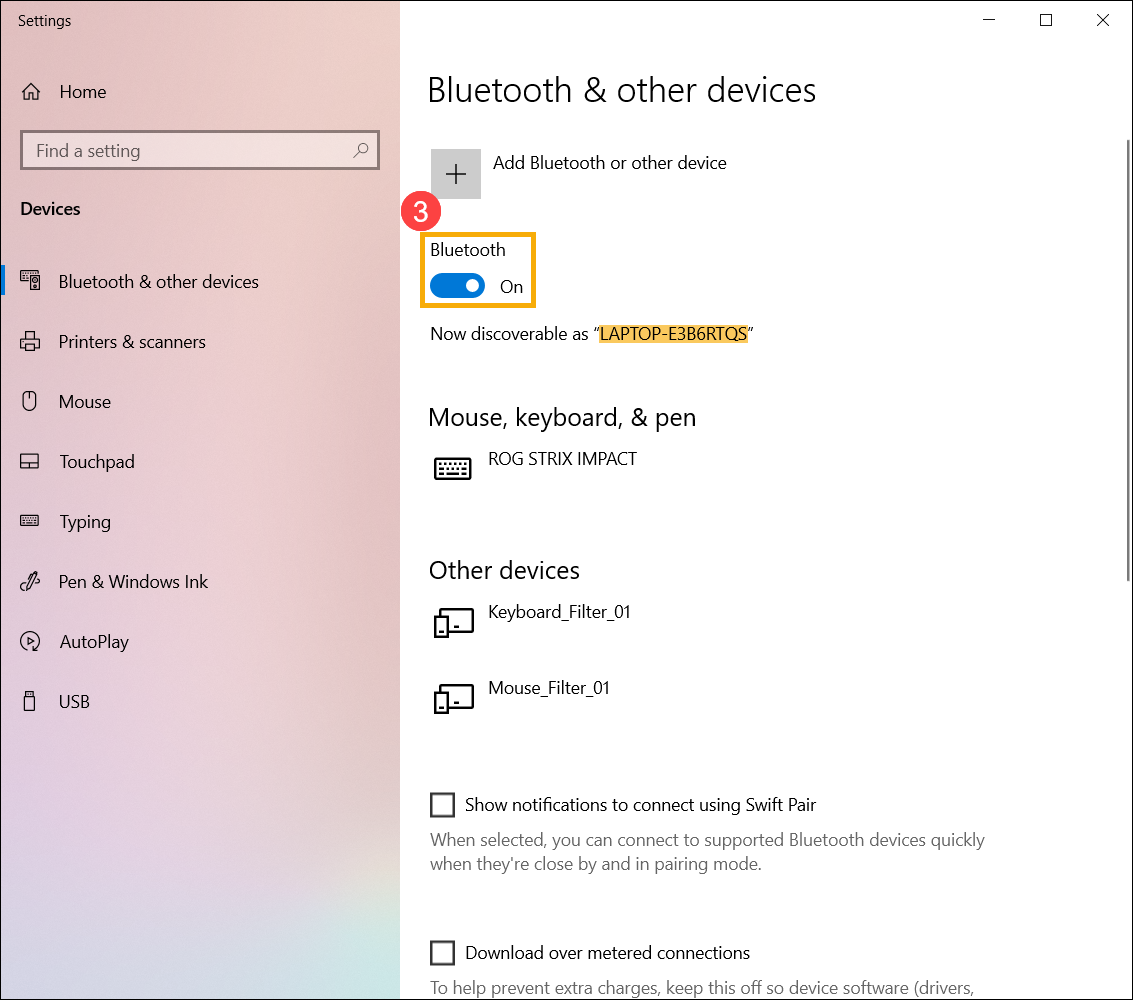
- Sélectionnez [Ajouter Bluetooth ou autre appareil]④.
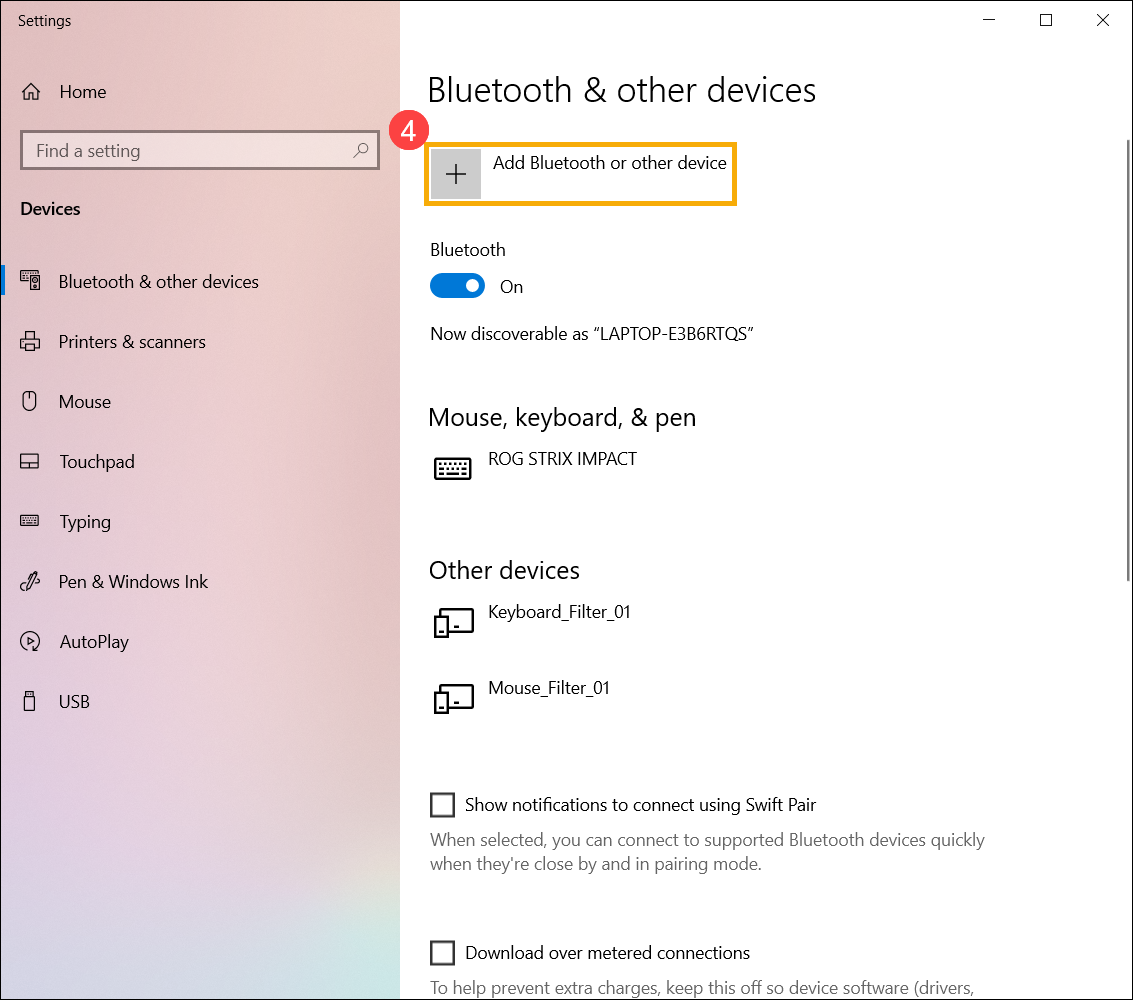
- Sélectionnez [Bluetooth]⑤.
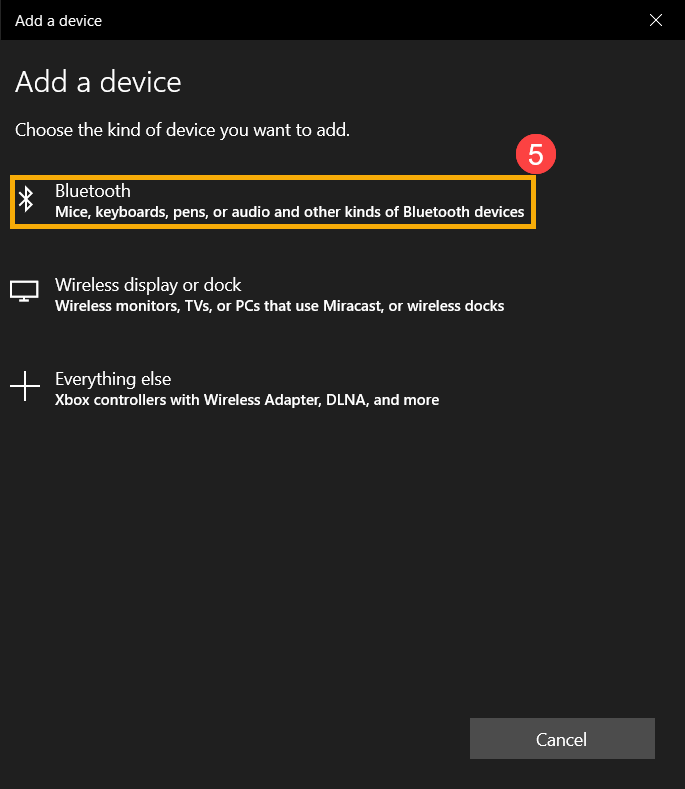
- Sélectionnez l'appareil Bluetooth auquel vous souhaitez vous connecter⑥, puis cliquez sur [Connecter]⑦.
Remarque: Si un code PIN apparaît, veuillez vous assurer que le code PIN affiché correspond à celui affiché sur votre appareil Bluetooth.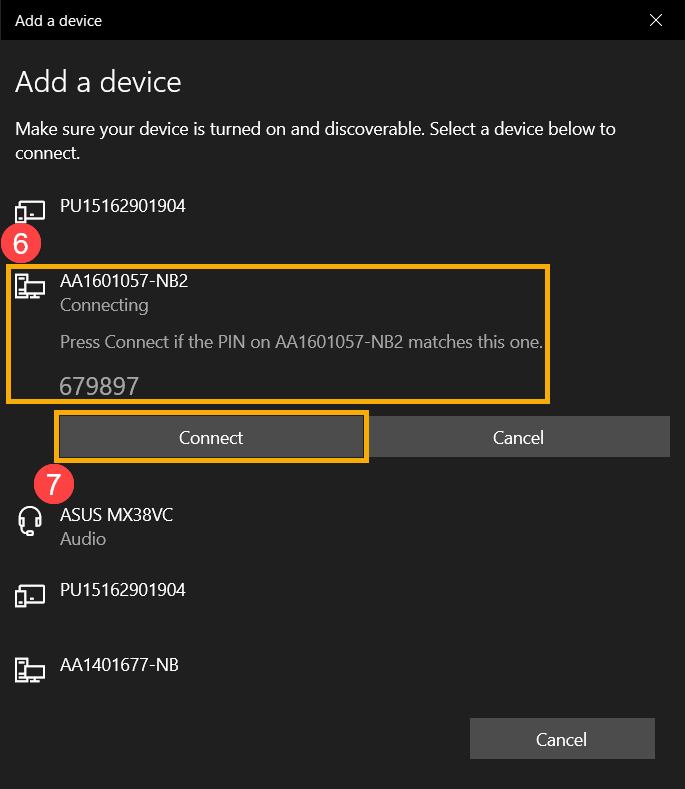
- La connexion Bluetooth est établie avec succès, et veuillez sélectionner [Terminé]⑧.
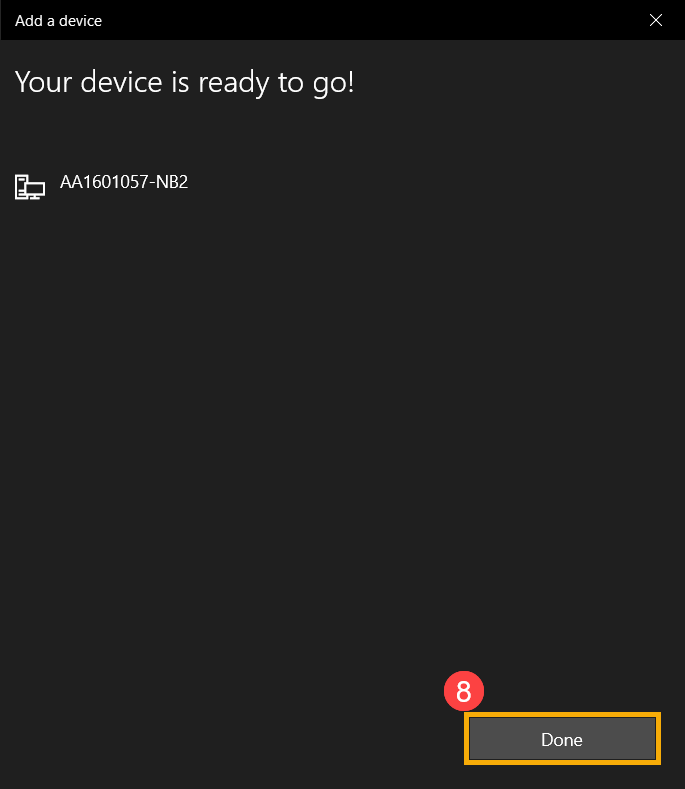
- Si vous souhaitez déconnecter l'appareil Bluetooth, choisissez l'appareil⑨, puis sélectionnez [Supprimer l'appareil]⑩.
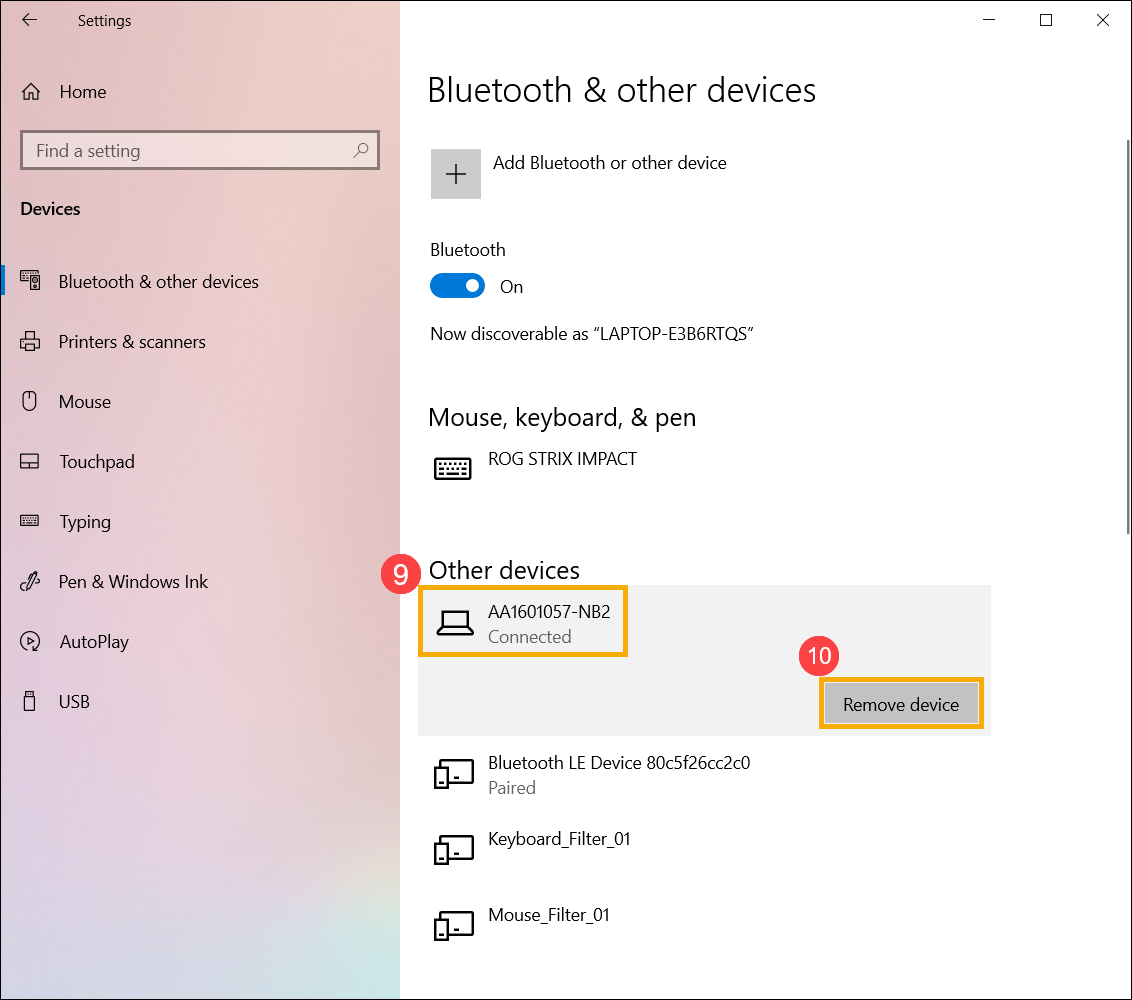
Comment changer le nom de l'appareil Bluetooth de votre ordinateur
Dans Windows, le nom Bluetooth est le même que le nom de votre ordinateur. Si vous souhaitez changer le nom de l'appareil Bluetooth, vous devez changer le nom de votre ordinateur.
- Tapez et recherchez [À propos de votre PC]①, puis cliquez sur [Ouvrir]②.

- Sélectionnez [Renommer ce PC]③.

- Tapez le nouveau nom que vous voulez utiliser④, puis sélectionnez [Suivant]⑤.

- Sélectionnez [Redémarrer maintenant]⑥, le nom de votre ordinateur sera changé pour le nouveau.




